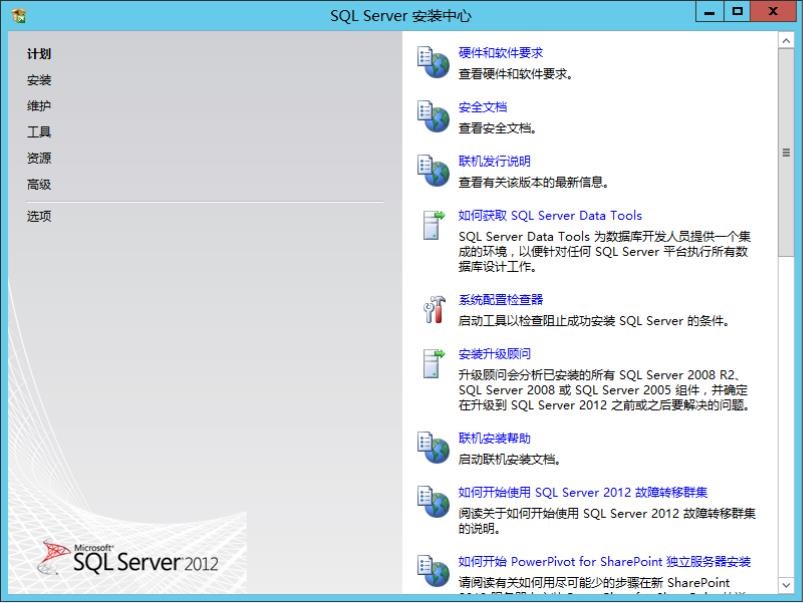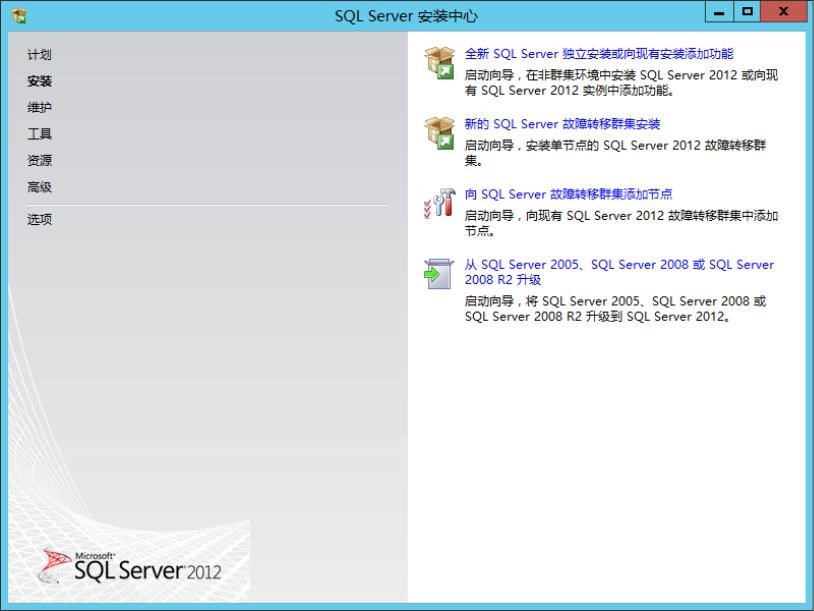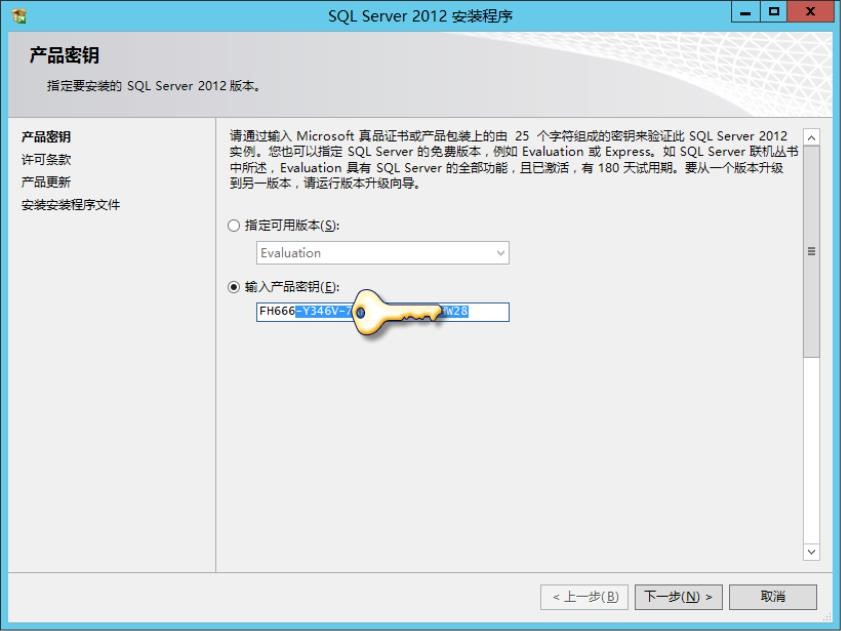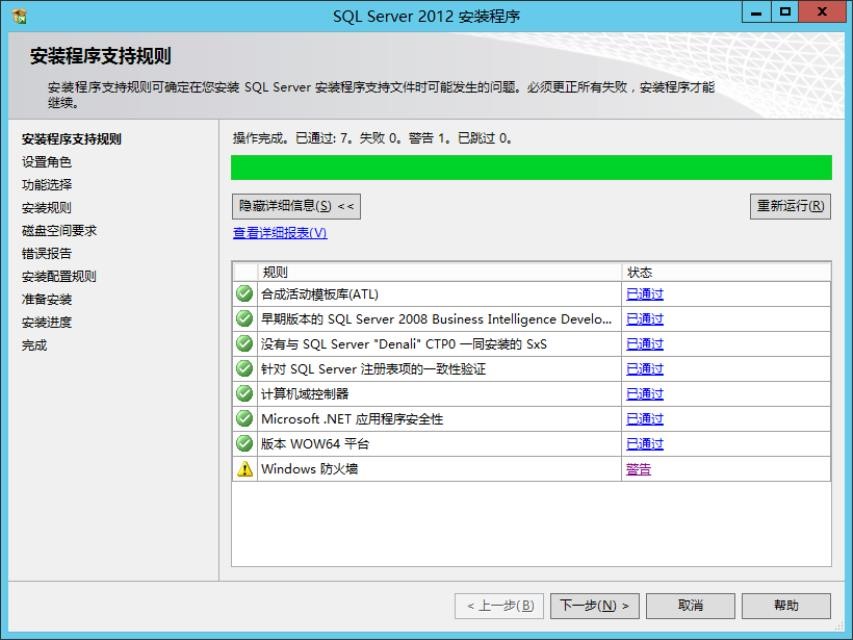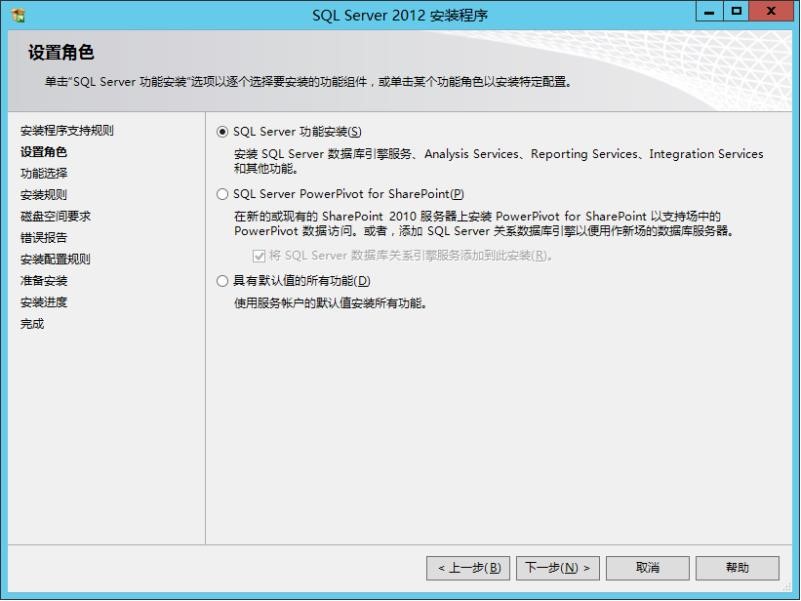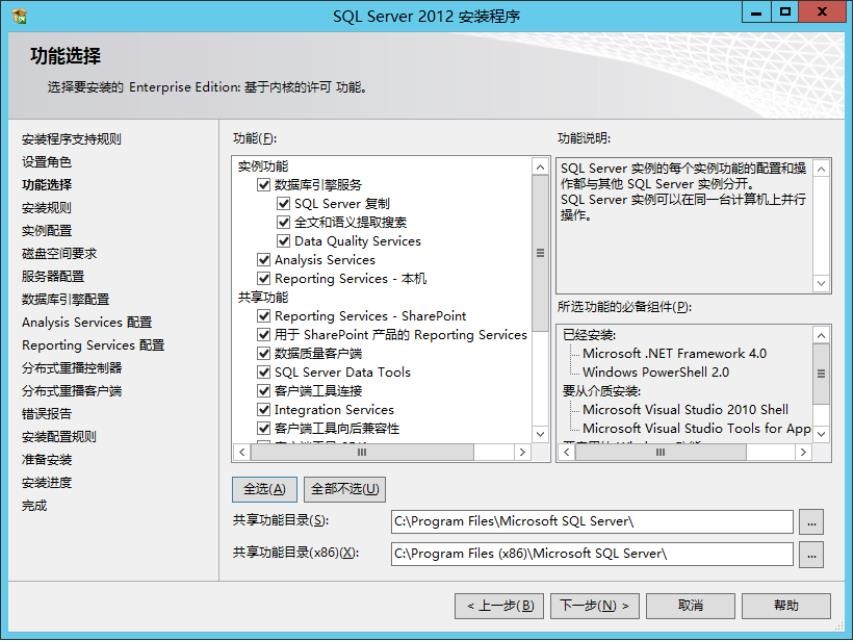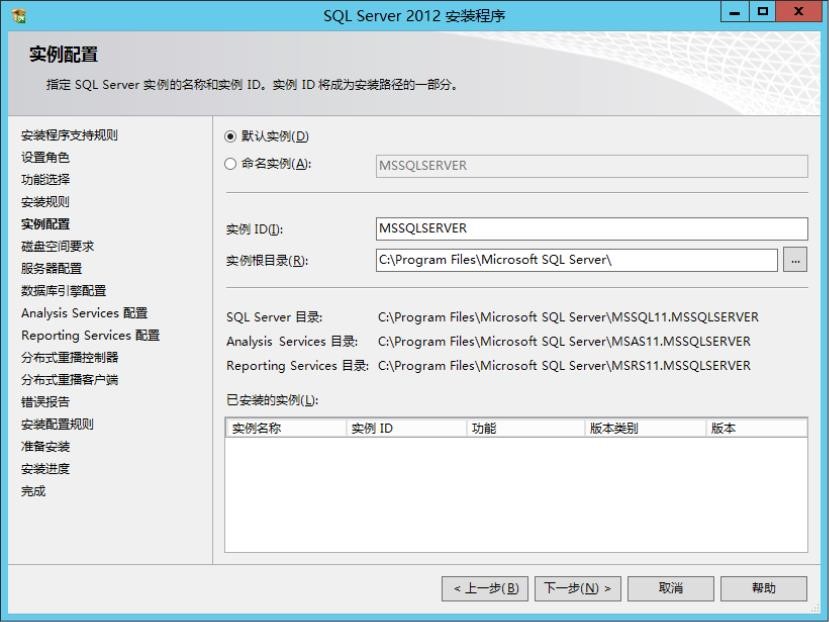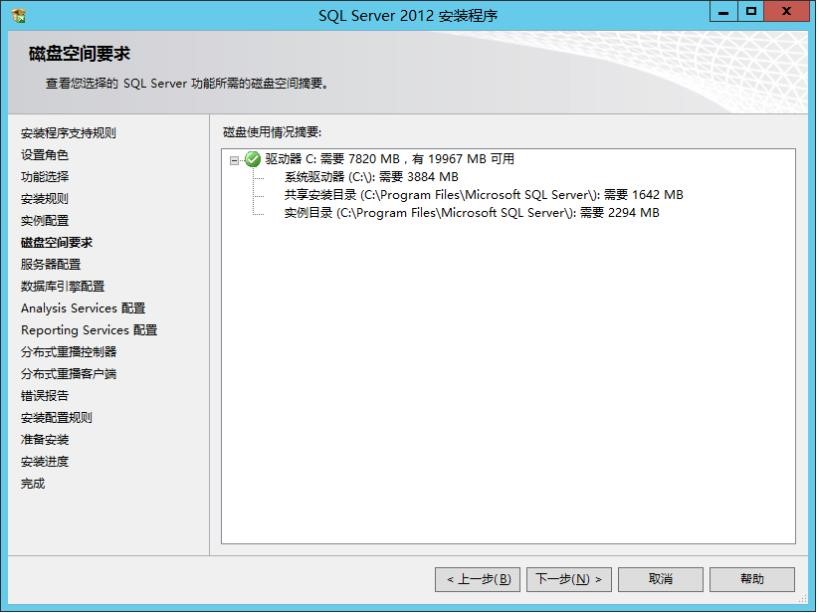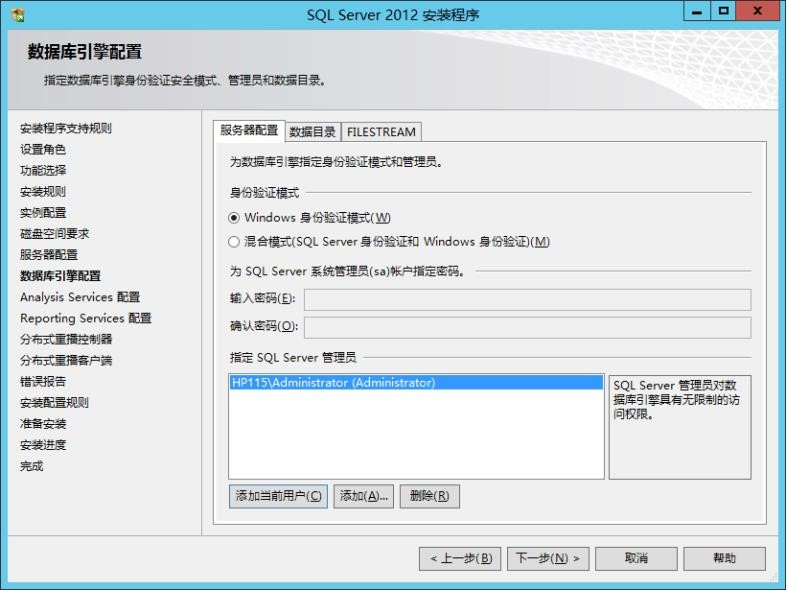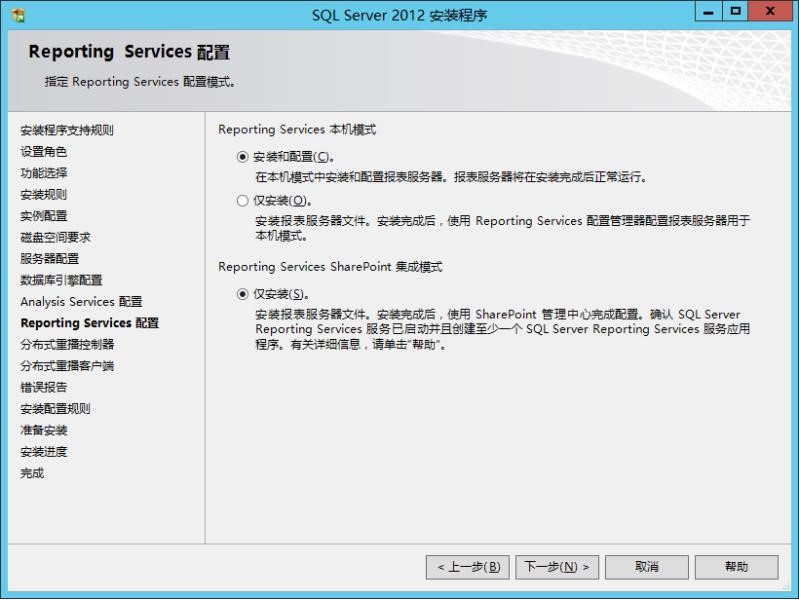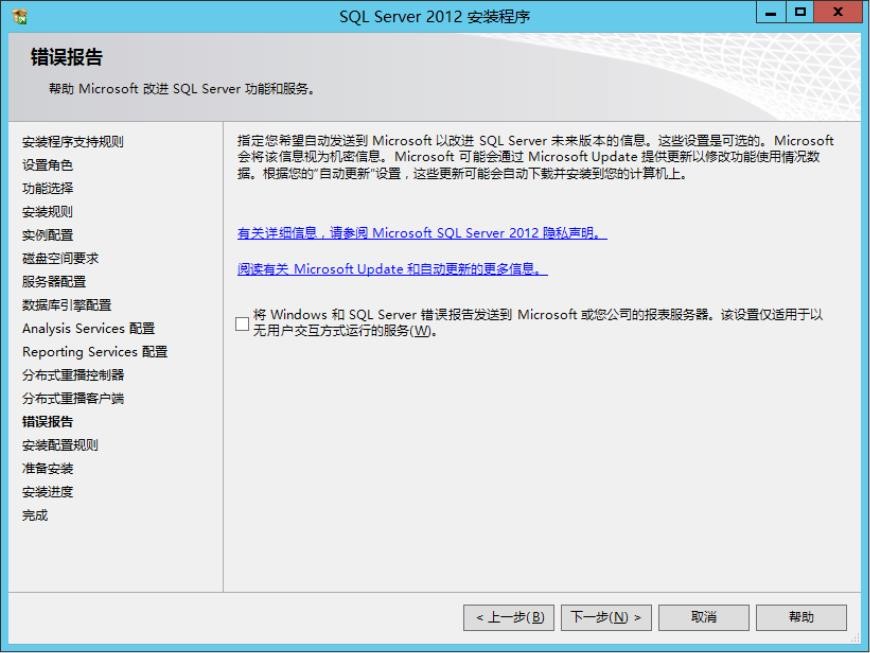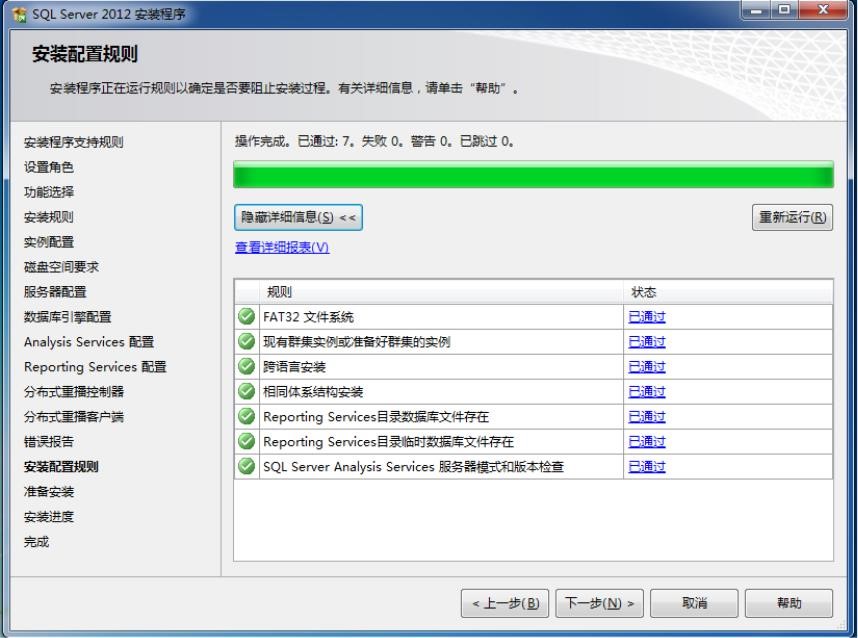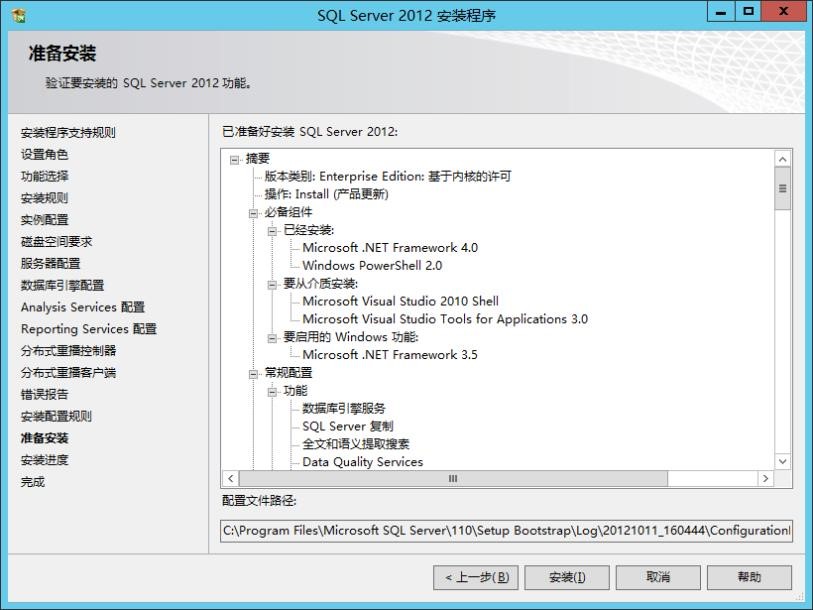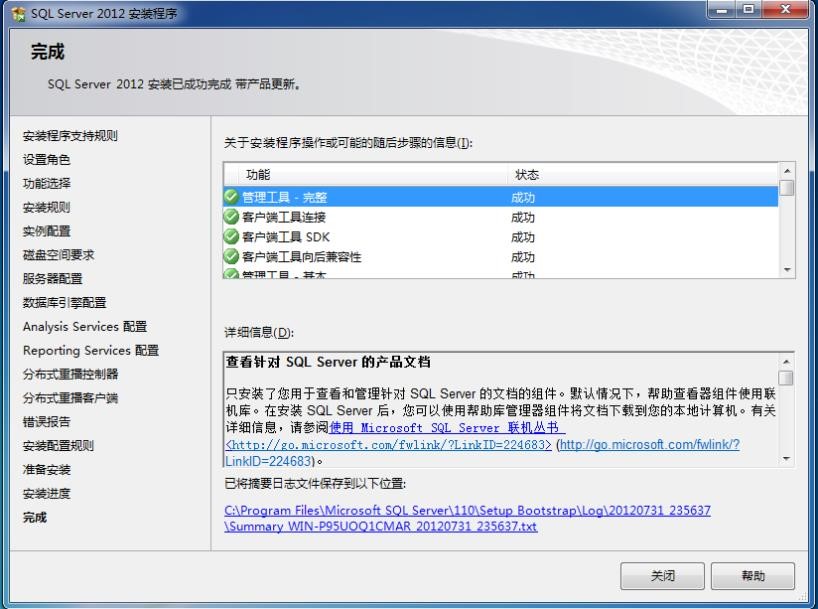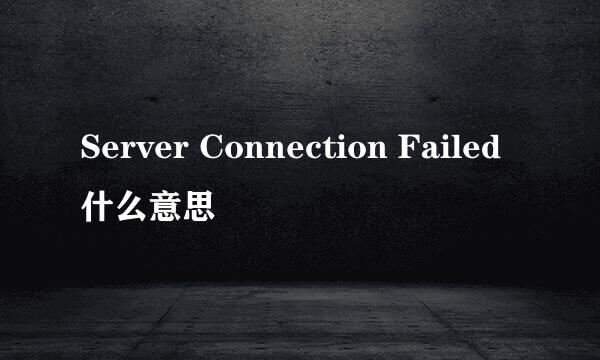1)单击安装文件的SETUP.exe,选择左侧的“安装”。
SQL Server 2012安装中心
2)点击“全新SQL Server 独立安装戒向现有安装添加功能”。
SQL Server 2012安装中心
3)出现产品密钥画面,选择输入产品密钥选项,密钥是自劢生成的,然后单击下一步。
指定要安装的SQL Server 2012版本并输入产品密钥
4)出现许可条款画面,在界面下侧的我接受许可条款打勾,然后单击下一步。
5)出现安装程序支持文件,单击安装按钮。
安装程序支持规则
单击某个功能角色以安装特定配置
6)安装完成后,出现功能选择画面,选择需要的功能,然后单击下一步。
选择要安装的特定版本的基于内核的许可功能
7)然后出现实例配置画面,选择默认实力,然后单击下一步。
指定SQL Server实例的名称和实例ID,实例ID将成为安装路径的一部分
8)出现磁盘空间需求画面,单击下一步。
产看您选择的SQL Server功能所需的磁盘空间摘要
9)出现服务配置界面。
指定服务账户和排序规则配置
10) 单击界面的中间“对所有SQL Server 服务使用相同账户”按钮,弹出对话框,下拉账户名,选择NT AUTHORITY\SYSTEM,单击确定。然后出现数据库引擎配置界面,选择混合模式,并单击添加当前用户按钮,然后单击下一步。
指定数据库引擎身份验证安全模式、管理员和数据目录
11) 出现Analysis Services 配置界面,单击添加当前用户,然后单击下一步。
 指定Analysis Services服务器模式、管理员和数据目录
指定Analysis Services服务器模式、管理员和数据目录
12) 出现Reporting Services 配置界面,单击下一步。
指定Reporting Services配置模式
13) 出现分布式重播控制器配置界面,单击下一步。
指定分布式重播控制器服务的访问权限
为分布式重播客户端指定相应的控制器和数据目录
14) 出现错误和使用报告界面,单击下一步。
帮助Microsoft改进SQL Server功能和服务
15) 出现安装规则界面,然后单击下一步按钮。
安装程序正在运行规则以确定是否要阻止安装过程,有关详细信息,请单击“帮助”
16) 出现准备安装界面,单击安装按钮。
验证要安装的SQL Server 2012功能
17) 最后出现完成画面,单击关闭按钮,则SQL Server 2012 安装完成。
SQL Server 2012安装已成功完成带产品更新
标签:sql,server